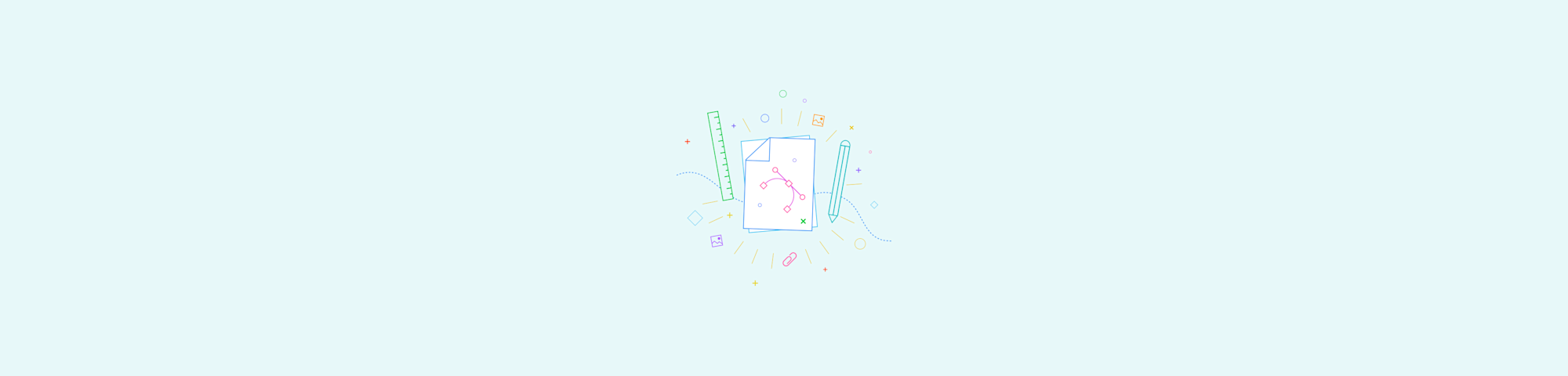
Aprende a presentar un PDF en el modo de pantalla completa como lo harías con un archivo PPT o conviértelo a PPT para una presentación fácil.
Puedes presentar un PDF como si se tratase de una presentación PowerPoint de dos maneras. Ya sea que abras un PDF y veas el contenido en pantalla completa o guardes el archivo como un PowerPoint. Si te decides por la segunda, entonces puedes abrir el archivo en Microsoft PowerPoint y presentarlo como normalmente lo harías. Consulta las instrucciones completas para ambos métodos a continuación.
¿Cómo presentar un PDF como una presentación de PowerPoint?
Abre el documento PDF con tu lector PDF.
Haz clic en “Vista” y elige “Entrar a pantalla completa” o “Presentación con diapositivas”.
Preséntalo como normalmente lo harías y navega utilizando las teclas de flechas.
Presiona “ESC” (escape) para salir de la presentación cuando hayas terminado.
Existen algunas limitaciones cuando presentas archivos PDF de esta manera; algunos tipos de archivo, como las imágenes animadas GIF, no funcionarán y se mantendrán estáticas durante la presentación. Tampoco podrás añadir notas a las presentaciones PDF. A pesar de que creemos que el PDF es bastante versátil, en este caso, tal vez sea mejor el convertir el PDF a PPT utilizando nuestro convertidor gratuito.
¿Cómo cambiar un PDF a PPT para presentarlo?
- Dirígete al convertidor PDF a PPT.
- Arrastra y suelta tu PDF.
- Espera a que la herramienta lo convierta a PPT.
- Haz clic en “Descargar” y listo.
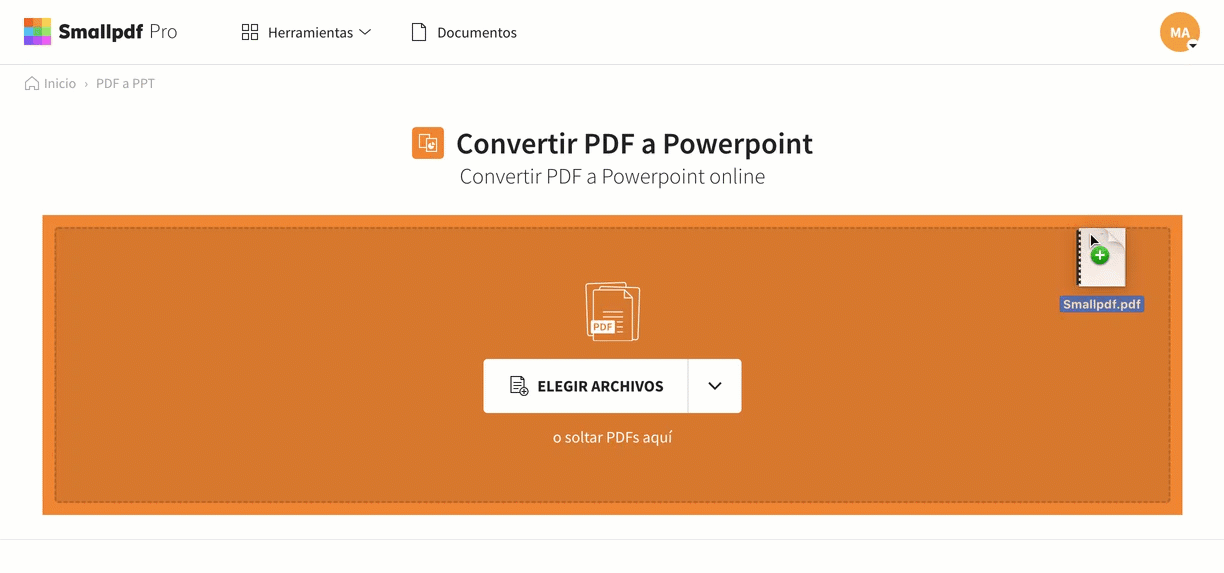
Convierte tu PDF al formato PPT en un santiamén
Una vez que hayas abierto el archivo PPT, puedes presentarlo como lo harías normalmente. Si tienes una versión antigua de Microsoft Office, tendrás que hacer clic en la pestaña “Presentación con diapositivas” y elegir “Reproducir desde el inicio” para iniciar con la presentación.
Mientras tengas un archivo PowerPoint abierto, también puedes editar el contenido como desees. El reconocimiento óptico de caracteres (OCR por sus siglas en inglés) está disponible en la herramienta PDF a PPT, donde convertiremos el contenido de cada PDF en un archivo PPT editable para tu comodidad. Mientras estés en nuestro blog consulta ¿cómo insertar un PDF a un PowerPoint?, ¡siempre es bueno aprender nuevos trucos relacionados con los PDF y PPT!
Ofrecemos el convertidor de PDF a PPT más popular en línea. Una gran parte de nuestra popularidad se deriva de nuestra simple e intuitiva interfaz de arrastrar y soltar y también de nuestra amplia gama de herramientas prácticas para convertir, editar, firmar, proteger y bloquear archivos PDF y otros documentos. Por supuesto, también ofrecemos una herramienta para revertir todo este proceso y convertir un PPT de vuelta a PDF.
Fácil de convertir y presentar
Sin importar el lector PDF, ya sea Adobe Acrobat/Adobe Reader o Preview, o incluso en tu navegador web, deberías ser capaz de presentar un PDF como si fuese un PowerPoint con facilidad. Si deseas los beneficios extra de utilizar PowerPoint, nuestra herramienta es de uso gratuito, sin necesidad de descargar un software.
Esperamos que esta guía haya sido útil, ¡y buena suerte con todas tus futuras presentaciones!
Artículo adaptado y traducido por Mario.



